1、由于创新声卡只能通过光盘进行卸载,所以,首先我们把光盘放进电脑,在双击这个光盘图标。
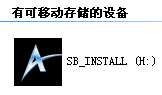
2、 我们点击下一步,在这个对话框里面我们把它全部打上钩,在点安装。
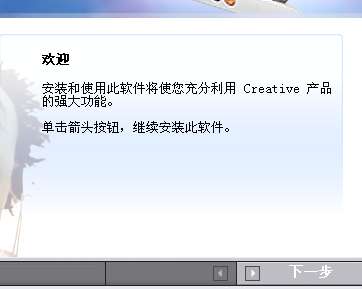
3、点“全部删除”选项,再点“下一步”

4、卸载过程

5、 这里我们选择(简体中文),点“是”
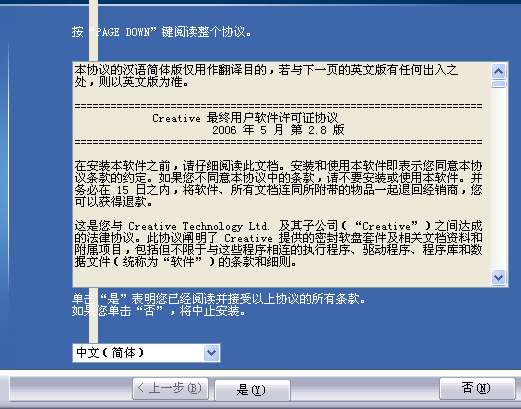
6、
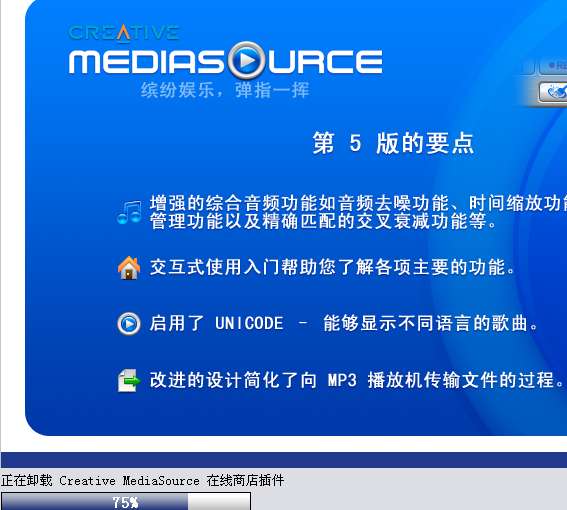
7、卸载完毕之后我们要重起电脑。我们在进行安装。安装的方法是默认路径如图1。我们双击光盘图标。我们点击下一步.这里我们选择.(简体中文).点下一步.在这个对话框里面我们把它全部打上钩.在点安装。如图2在这里..我们点第一个安全安装。如下图,我们点下一步。
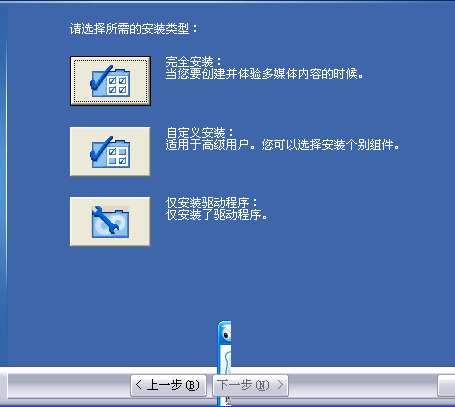
8、这里我要说明一下。假如你是4音箱。你就得在4/4。1音箱打上钩。因为我是2音箱。所以我选择2/2.1音箱。如下图。点下一步。
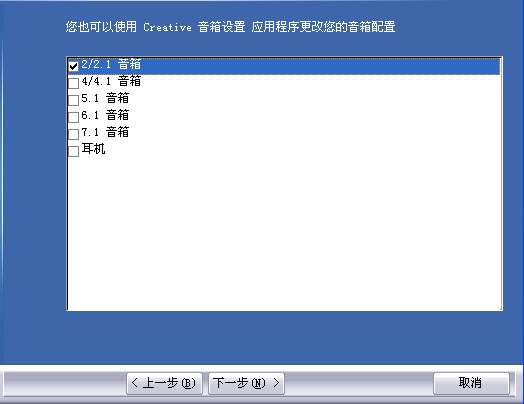
9、这时候我们的声卡就在安装了。如下图。安装的过程有点慢。当安装的时候出来这个画面的时候。我们点击下一步

10、注意别修改路径。在这里我们点击(安全安装),点完以后。我们点下一步。
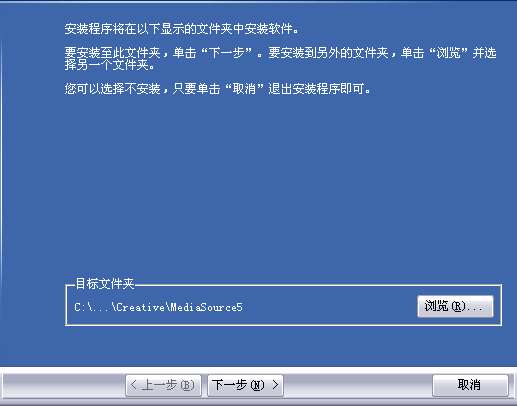
11、安装完毕后我们会看见有这样一个界面如下图。我们点击下一步,完成。再重起电脑。

12、接下来。我就讲一下创新声卡7.1的调试。刚安装的朋友会发现为什么桌面没有声卡的图标,不要急。我们点开始、点所有程序。在程序里面有Creative EXE。我们点右键把它发送桌面如下图。

13、我们双击这图标。刚安装的声卡里面的一些设置是灰色的。我们首先点(混音器)如下图。在这里我一般都是安自己嗓音来的设置高低音的。我把“高音”设置为32%。“低音”为64%。“波形”为73%。“MIDI合成器”为85%。“CD唱机”为88%。“线路输入”为59%。“S/PDIF输入”为95%。“麦克为”90%。“你听到的声音”为45%。我们把这一步设置完以后。在去点音箱设置。
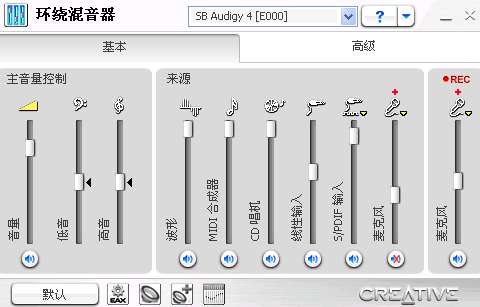
14、这里我要说明一下7.1声卡。你就要选择7/7.1音箱。你是5.1的声卡。就选择5/5.1音箱。我这里是7.1声卡。所以。我选择7/7.1音箱。如下图。
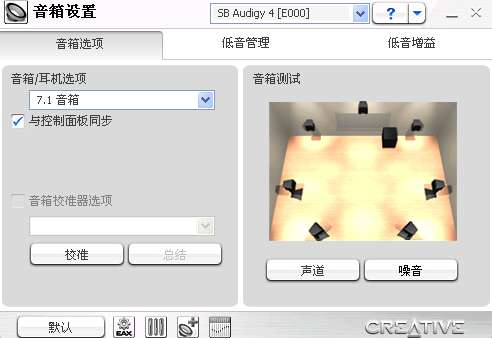
15、接下来,我们去设置“图示均衡器”在这里我们要选择流行如下图。

16、然后我们去设置“CMSS3D”如下图。我们把“立体声焦点”设置为97%。当我们把这些都设置好了以后。我们字去设置“效果”。我们把“启用音频效果”打上钩。在点上“环境”在选择“音乐厅”。这里我们点击右下角的“编辑”。
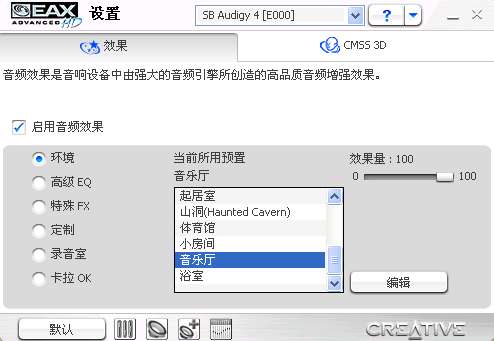
17、这里“原音”为“0.0DB”;“混响”为-4.0;“合声”为-49;“回声”为-14;回声类型是“CREATIVE回声”,“参数均衡”为-8.1;“参数均衡”的类型要选择“流行”,“播放至”选择为“FXO”。当我们把这些设置完以后。点上面的“选项”。把里面的两个对话框全打钩。
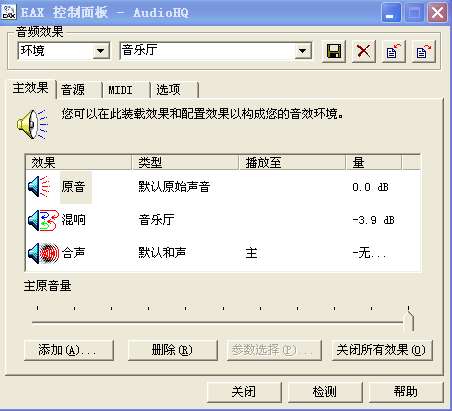
这些做完一后,我的创新声卡就调试完毕。这些调试只是我个人的设置,不一定适合每一个人,仅供大家参考。
 欢迎到
欢迎到